

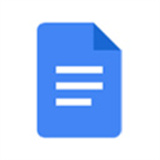
Google文档移动版,是专为高效编辑和文档协同而打造的办公工具。它将文字处理、表格编辑与演示制作融为一体,用户可通过手机、平板或电脑,随时进入工作状态。无论是列项目清单、整理数据、添加图像、插入公式,还是修改字体样式、应用背景色,都能通过直观的工具栏一键完成。在文档编辑界面,常用操作如加粗、下划线、调整缩进、设置数字格式等,均能快速上手。文档还支持实时共享与多方协作,让远程沟通变得井井有条。此外,Google文档支持包括
DOC、XLS、ODT、ODS、RTF、CSV 和 PPT 在内的多种文件格式,用户可灵活导入与导出,无需担心兼容性问题。整个界面延续Google一贯的
Material You 设计语言,干净简约,没有广告干扰,编辑体验更流畅顺手。

一、注册Google帐户
在开始使用前,需要先拥有一个 Google 帐户(即 Gmail 地址)。创建方法如下:
打开网址:accounts.google.com,点击【创建帐户】,选择【为我自己】。
按提示填写姓名、用户名及密码。
系统会要求验证手机号码,确保用户身份真实。
填写备用邮箱、出生日期和性别后,阅读并同意隐私政策与使用条款,注册完成。
二、创建新文档
登录后,进入 Google 文档首页,点击右下角的彩色“+”图标。
图标将变为蓝色铅笔形状,点击即可创建全新的空白文档。
三、导入 Word 文档进行编辑
如果你有现成的 Word 文件,可以直接导入:
在 Google 文档或云端硬盘中,拖动文件至浏览器窗口完成上传。
上传完成后,点击文档首页右上角的文件夹图标,选择“上传”。
文件上传后自动打开,供你编辑、协作或另存格式。
编辑完成后,可导出为 DOCX、PDF、ODT、TXT、HTML、EPUB 等格式,操作路径为:文件 > 下载为。

打开 App,选择你要查看的文档;
点击右上角“三个点”图标,进入菜单;
选择【字数统计】,即可查看字数、字符数(含空格与不含空格)等详细数据。
如何导出文档?
进入想导出的文档,点击右上角的菜单图标;
选择【另存为】,会弹出格式选择界面;
勾选所需格式(如 Word、PDF、TXT、EPUB 等),文档将保存至本地或指定目录。
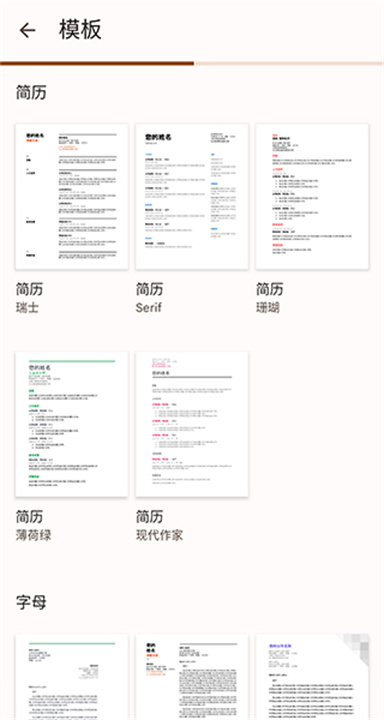
智能编辑工具
内建强大的格式化选项,支持数百种字体,还可插入链接、图片、绘图,轻松打造视觉出众的内容。
跨设备同步
无论是手机、平板还是电脑,只需一个帐户,文档内容实时同步,随时可查、可改,离线也照常可用。
实时协同编辑
多人可同时对同一份文档进行修改,实时看到彼此的变更,省去反复传文件的繁琐流程。
每个输入动作都会被自动保存,用户可随时查看历史记录,按时间或编辑者回溯到任意版本。
从Google文档内部即可接入各种插件工具。例如,使用 Avery Label Merge 插件快速生成标签、徽章等内容。
内建 Google 搜索引擎支持,不用离开文档界面就能查找引用资料或图像,大大节省切换时间。
Google文档App不仅注重功能实用性,更通过精简的界面设计、强大的数据保护机制和灵活的文件格式支持,为用户带来更高效、更安全、更自由的文档处理体验。不论是编写报告、筹划项目,还是开展远程协作,它都能提供出色支持。
v1.25.272.02.90版本
* 错误修复和性能改进